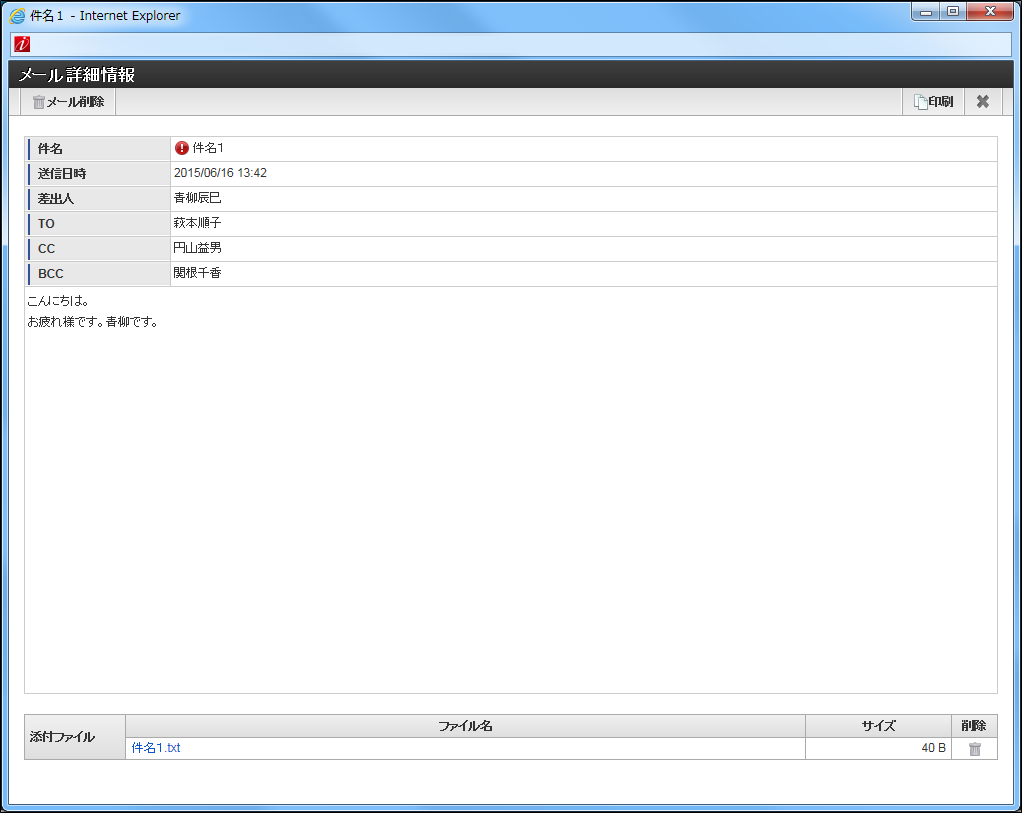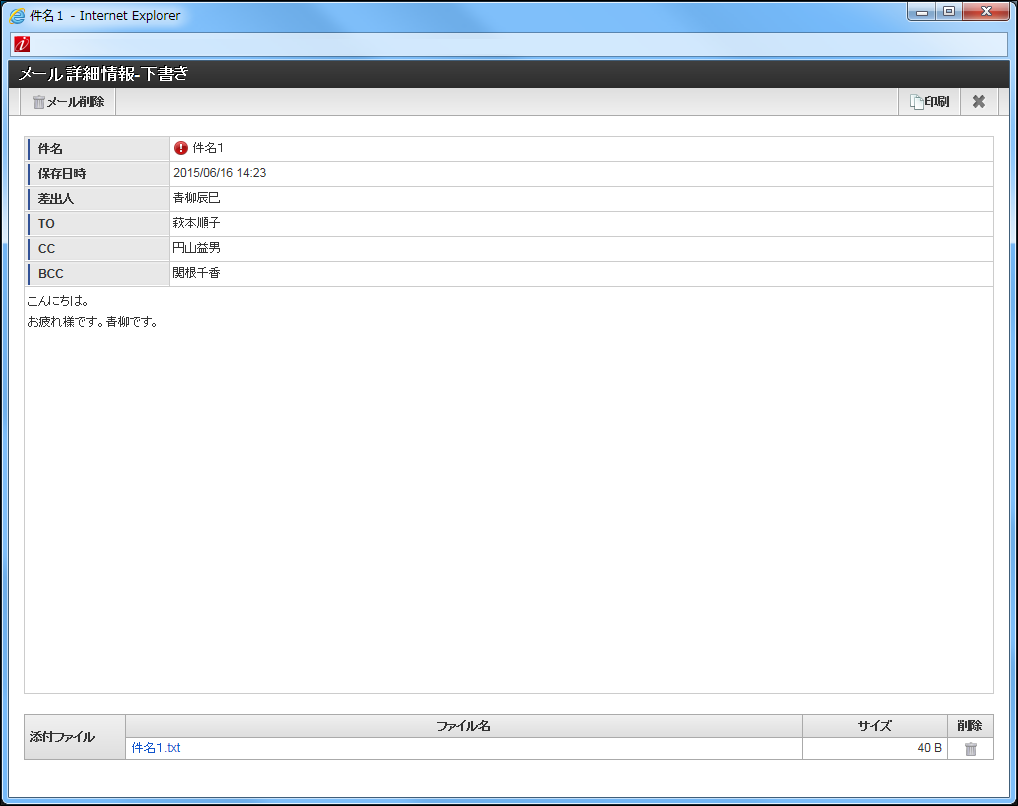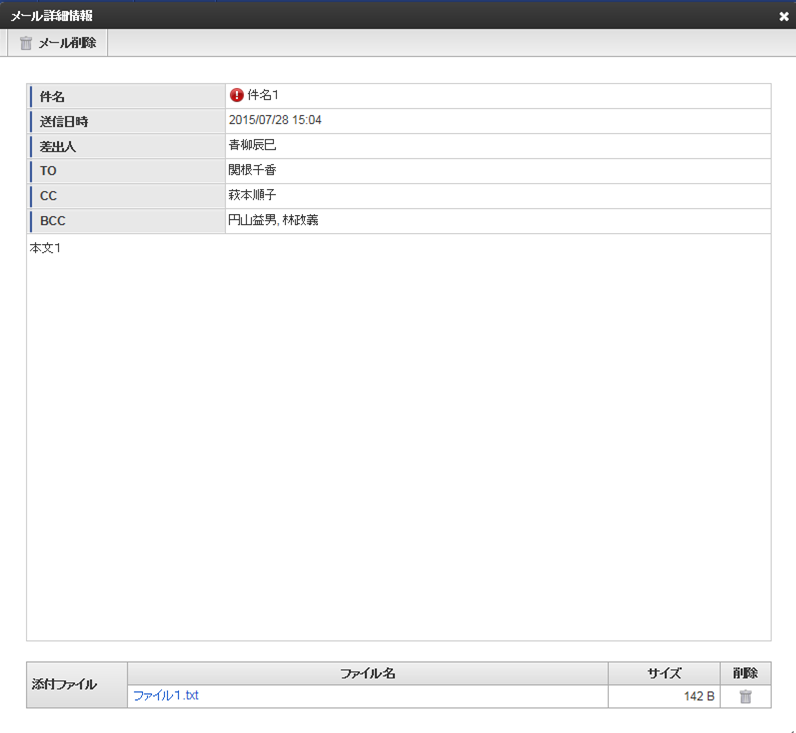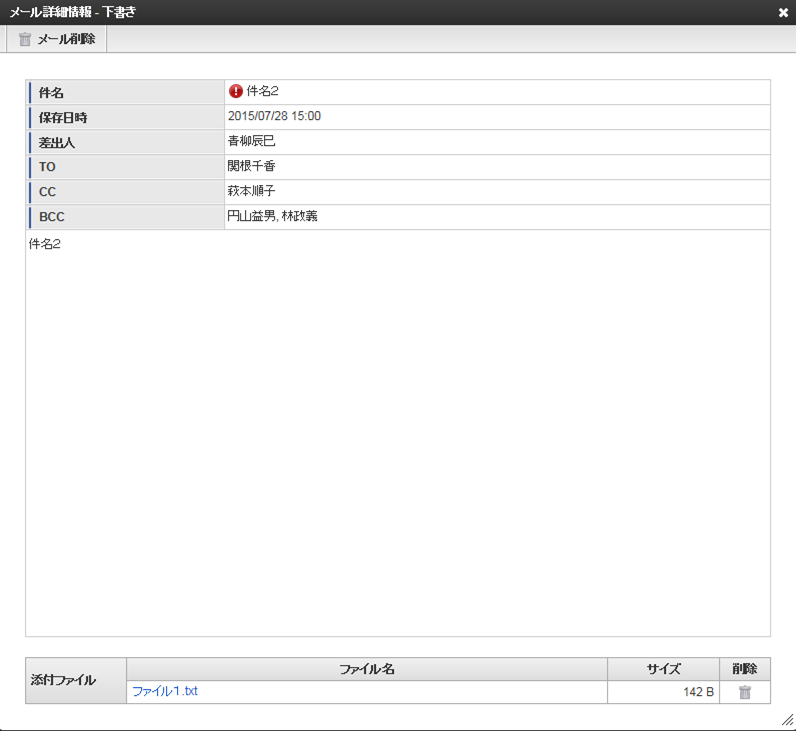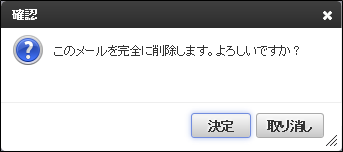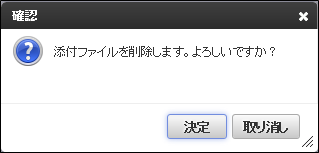3.3. メール詳細画面(管理用)¶
メールの内容を表示します。
メール詳細画面(管理用)から、以下の操作を行うことができます。
● メールの削除
● 添付ファイルのダウンロード
● 添付ファイルの削除
レイアウト
■ メール詳細画面(送信済みメール)「サイトマップ」→「GroupMail」→「管理のメールメンテナンス」→「検索」→「メール一覧から送信済みメールを選択」の順にクリックし、画面を表示します。■ メール詳細画面(下書きメール)「サイトマップ」→「GroupMail」→「管理のメールメンテナンス」→「検索」→「メール一覧から下書きメールを選択」の順にクリックし、画面を表示します。■ メール詳細ダイアログ(送信済みメール)
■ メール詳細ダイアログ(下書きメール)
注意
■ 初期表示チェックメール詳細画面(管理用)表示時に、初期表示チェックが実行されます。以下の条件の場合はエラーボックスを表示します。条件 メッセージ メールが存在しない場合 メール情報が存在しません。 表示・入力項目
項目 説明 件名 メールの件名を表示します。件名が未設定の場合は”<件名なし>”を表示します。送信日時 送信済みメールの場合に、メールを送信した日時を表示します。 保存日時 下書きメールの場合に、メールを送信した日時を表示します。 差出人 送信済みメールの場合、メールの送信者を表示します。下書きメールの場合、メールの保存者を表示します。TO メールの宛先(TO)を表示します。宛先(TO)の設定が無い場合は非表示となります。CC メールの宛先(CC)を表示します。宛先(CC)の設定が無い場合は非表示となります。BCC メールの宛先(BCC)を表示します。宛先(BCC)の設定が無い場合は非表示となります。本文 メールの本文を表示します。本文中のURLはリンク表示となります。添付ファイル 添付ファイルをファイル名の昇順で一覧表示します。1. ファイル名添付ファイルの名前をリンク表示します。添付ファイルの有効期限が切れている場合は、リンク表示ではなく取り消し線を表示します。2. サイズ添付ファイルのサイズを表示します。コラム
送信日時、保存日時の書式とタイムゾーンは intra-mart Accel Platform の設定に従います。コラム
■ 宛先について(TO、CC、BCC共通)宛先がユーザ宛ではなく、グループ宛の場合は、送信日時または保存日時時点での配下のユーザを表示します。宛先が複数の場合は、システム設定ファイルの設定に従って並び替えられ、カンマ区切りで表示されます。システム設定ファイルについては「 設定ファイルリファレンス 」-「 システム設定ファイル 」を参照してください。メール宛先表示時のソート順●USER_SPECIFIED ※省略時のデフォルトメール送信者が宛先に指定した順番で表示します。●DISPLAY_NAMEユーザ、会社・組織、パブリックグループ、プライベートグループの順かつ名称の昇順で表示します。コラム
■ プレーンテキスト形式のURLについて本文でプレーンテキスト形式にURLはリンク変換されます。URLの対象は以下となります。● “http:”で始まる● “https:”で始まる● “file:”で始まる但し、URLのリンク変換は半角スペース、全角文字、改行までとなります。コラム
■ 添付ファイルのサイズについて添付ファイルのサイズの単位はB/KB/MB/GBです。添付ファイルのサイズの最大単位を小数点第2位以下四捨五入で表示します。書式は”#,##0.0”となります。操作項目
項目 説明 メール削除 メールを削除します。処理実行前にメッセージダイアログを表示して、処理継続の確認を行います。(1)メッセージダイアログで「決定」を実行します。(2)選択したメールを削除します。(3)メール詳細画面(管理用)を閉じます。(4)メールメンテナンス画面の検索結果一覧を再表示します。全ての処理が完了すると、成功メッセージボックスを表示します。メッセージダイアログで「取り消し」を実行した場合は処理を中止します。
メール詳細画面(管理用)を閉じます。 本文のURL 以下の内容を実行します。● ショートカットURL ショートカットURLのサイトに遷移します。● ショートカットURL以外 URLのサイトを別画面で表示します。添付ファイル 1. ファイル名添付ファイルをダウンロードします。2. 削除添付ファイルを削除します。処理実行前にメッセージダイアログを表示して、処理継続の確認を行います。(1)メッセージダイアログで「決定」を実行します。(2)添付ファイルを削除します。(3)メール詳細画面(管理用)の添付ファイル一覧を再表示します。全ての処理が完了すると、成功メッセージボックスを表示します。メッセージダイアログで「取り消し」を実行した場合は処理を中止します。注意
■ 相関チェック添付ファイルをダウンロード、削除する際、以下の条件の場合は処理が中止されメッセージを表示します。条件 メッセージ 添付ファイルが存在しない場合または添付ファイルの有効期限が切れている場合添付ファイルが存在しません。